
Ai nevoie de a colecta documentele necesare și de a pregăti calculatorul pentru a lucra cu portalul.
5 pași pentru a participa la achizițiile
1) Prepararea semnăturilor în NCN,
2) Setarea semnăturii electronice pe computer,
3) Alăturați-vă în sistemul de achiziții,
4) Alegerea achizițiilor,
5) Trimiterea unui citat.
Pentru a pregăti computerul pentru a lucra cu portalul SC Tender, efectuați următorii pași:
memento Important: Dacă efectuați modificări la setările browser-ului, este important pentru a reporni! Acest principiu se aplică și altor programe. De asemenea, după ce instalați software nou, trebuie să reporniți computerul.
Dacă în procesul de efectuare a acțiunilor în care aveți întrebări sau erori de sistem apărut, utilizați un suport tehnic plătit - o cerere de stabilire a unui PC. Specialistul va face totul pentru tine!
Înregistrarea pe un portal prin intermediul Mozilla Firefox

Trebuie să selectați certificatul corect (specificați calea către EDS) și faceți clic «OK».
Apoi, sistemul vă va redirecționa către un site cu următorul avertisment:
Dacă intenționați să vă înregistrați ca un furnizor, puteți merge la link-ul prevăzut la alineatul 3 sau pe pagina de start click pe „intrare“ și „înregistrare“.
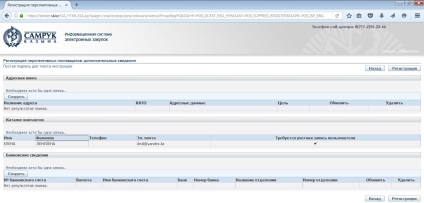
În prima fază de înregistrare este necesară:
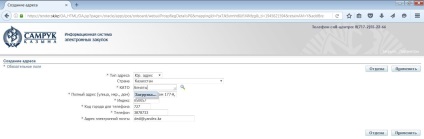
Printre altele, vor trebui să introducă KATO - clasificator obiectelor administrativ-teritoriale. În cazul în care să-l?
2) Introduceți datele privind conturile bancare ale companiei.
Aici dificultatea apare în introducerea de date „Banca“ și „numele sucursalei băncii.“
În ambele cazuri, trebuie să introduceți numele băncii (de exemplu, Poporului) și faceți clic pe pictograma de căutare. În continuare, selectați din lista.
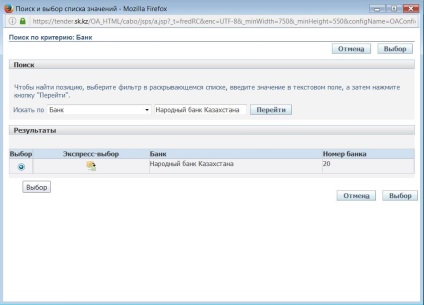
Dacă introduceți „Numele sucursalei băncii“, trebuie să faceți clic pe pictograma de căutare, apoi din lista drop-down pentru a selecta „Banca“, re-introduce o parte a numelui și a percheziției. Alegeți din listă.
După introducerea datelor de cont click pe butonul „Înregistrare“.
Scrisoarea este o listă de documente necesare pe care va trebui să încărcați la site-ul pentru continuarea lucrărilor.
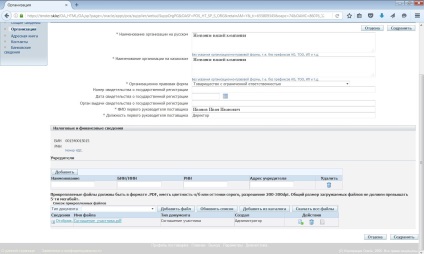
Documentele care au nevoie pentru a încărca la portal după înregistrarea:
După ce descărcați aceste documente, veți putea participa în mod liber în ofertă.